Tento rok je v historii Windows 7 velmi důležitou událostí: 2020 je rokem, kdy společnost Microsoft oficiálně končí s hlavní podporou této verze operačního systému. Počínaje 14. lednem 2020 již počítače se systémem Windows 7 nedostávají aktualizace zabezpečení a kvality. Odpočítávací hodiny pro ukončení podpory systému Windows 7 jsou zapnuté a nikdo je nemůže zastavit.
V této příručce vám řekneme, co to znamená pro průměrného uživatele. Odpovíme také na některé z nejčastějších otázek souvisejících s přechodem z Windows 7 na Windows 10. Pokračujte v čtení a dozvíte se vše, co potřebujete o této záležitosti vědět.
- DŮLEŽITÁ POZNÁMKA: I v roce 2020 můžete zdarma upgradovat ze systému Windows 7 na Windows 10. Pro instalaci nejnovějšího a nejlepšího OS od Microsoftu nemusíte z kapsy vybírat 119 $..
Proč bych měl upgradovat na Windows 10?
Hlavním důvodem, proč byste se měli vzdát používání systému Windows 7, je bezpečnost. Od 14. ledna 2020 nebude váš počítač se systémem Windows 7 nadále dostávat aktualizace zabezpečení. To znamená, že vaše zařízení je zranitelnější než kdykoli předtím. Hackeři se určitě pokusí využít každou zranitelnost zabezpečení, kterou najdou, aby se dostali k vašim datům.
Pro rychlou připomínku to byl Windows 7, který usnadnil šíření ransomwaru Wannacry. Útoky malwaru a ransomwaru se po 14. lednu 2020 ještě zhorší. Proč vystavovat počítač kybernetickým útokům, když můžete upgradovat na bezpečnější operační systém a každý měsíc v Patch Tuesday dostávat nové bezpečnostní aktualizace?
Kromě důvodů kybernetické bezpečnosti vám upgrade na Windows 10 umožní využívat nejnovější funkce operačního systému vyvinuté společností Microsoft na mnohem rychlejší platformě. Proč se spokojit s dostatkem (Windows 7), když můžete svůj zážitek ze systému Windows posunout na zcela novou úroveň?
Další informace o rozdílech mezi Windows 7 a Windows 10 najdete v následujících průvodcích:
- Windows 7 vs Windows 10 kvalita zvuku
- Oblíbené položky systému Windows 7 vs Rychlý přístup systému Windows 10
- Proč by uživatelé systému Windows 7 měli upgradovat na Windows 10 právě teď
- Windows 7 vs Windows 10: Lepší herní operační systém
Současně je v systému Windows 10 odebrána řada funkcí systému Windows 7. Když poprvé zapnete nově upgradovaný počítač, všimnete si, že miniaplikace na ploše jsou pryč, ve výchozím nastavení jsou vypnuty knihovny, hry jako Hledání min a Solitaire již není ve výchozím nastavení k dispozici atd. Další informace najdete v části Nejlepší funkce systému Windows 7 odebrané v systému Windows 10.
Než stisknete tlačítko upgradu, je zde kontrolní seznam, který byste měli projít, abyste zajistili, že celý proces aktualizace proběhne co nejplynuleji.
Kontrolní seznam pro upgrade na Windows 7 na Windows 10
1. Zkontrolujte systémové požadavky
Abyste mohli Windows 10 bez problémů používat, musí váš počítač splňovat minimální požadavky na hardware. Nesplnění některého z těchto požadavků může vést k vážným technickým problémům. Už jsme sestavili užitečný kontrolní seznam, který můžete projít, než stisknete tlačítko aktualizace.
Zůstaňte v bezpečí a ujistěte se, že váš počítač splňuje tyto minimální hardwarové požadavky pro Windows 10:
- 1 GHz CPU (nebo rychlejší)
- 1 GB RAM pro 32bitovou verzi nebo 2 GB RAM pro 64bitovou verzi
- Minimálně 16 GB úložného prostoru pro 32bitovou verzi nebo 20 GB pro 64bitovou verzi
- Grafická karta kompatibilní s DirectX 9 a ovladač WDDM 1.0.
Ve skutečnosti společnost Microsoft doporučuje uživatelům systému Windows 7 upgradovat také jejich hardwarovou konfiguraci. V jednoduché angličtině to znamená nákup nového počítače se systémem Windows 10.
Jak Microsoft jasně vysvětluje na oficiální stránce s upgradem:
Doporučujeme, abyste Windows 10 neinstalovali na starší zařízení, protože některá zařízení s Windows 7 nejsou kompatibilní se systémem Windows 10 nebo může dojít ke snížení dostupnosti funkcí.
Pokud se chcete dozvědět, co se stane, pokud používáte Windows 7 nebo Windows 10 na starém počítači, přečtěte si téma Windows 7 vs Windows 10 na starých počítačích: Co očekávat.
2. Zálohujte svá data
Nyní, když jste se ujistili, že je váš hardware kompatibilní se systémem Windows 10, je třeba zálohovat data systému Windows 7. Tímto způsobem byste měli být schopni načíst soubory a složky pro případ, že by se během procesu upgradu něco pokazilo. Nejen to, ale pokud jde o migraci na nový OS, možná budete chtít přenést všechny své soubory na novou platformu. V obou případech je řešením jednoduše zálohovat data.
Další informace najdete v podrobném průvodci zálohováním systému Windows 7 před upgradem na Windows 10.
Doporučujeme nainstalovat vyhrazený zálohovací software Windows 7, protože to vám pomůže dokončit práci rychleji než integrovaná funkce Back and Restore ve Windows 7. Toto je nejbezpečnější metoda upgradu ze systému Windows 7 na Windows bez ztráty dat.
Pokud nechcete zálohovat všechna svá data, ale pouze přenést některé soubory nebo složku, přečtěte si část Jak přenášet soubory z Windows 7 do Windows pomocí ethernetového kabelu.
Na druhou stranu, pokud jste hráč a chcete pouze přenést své hry se systémem Windows 7 do jiného počítače, přečtěte si část Jak přenést hry se systémem Windows 7 do systému Windows 10
Jak úspěšně upgradovat na Windows 10
Až dosud jsme tedy zkontrolovali systémové požadavky a zkontrolovali zálohování dat. Je čas zahájit proces aktualizace - nejjednodušším způsobem je stisknout tlačítko aktualizace.
Společnost Microsoft vám skutečně umožňuje upgradovat z jedné verze operačního systému na novou pomocí Asistenta pro aktualizaci Windows 10. To však může často vést ke ztrátě dat. Aby se předešlo takovým nepříjemným událostem, doporučujeme nainstalovat Laplink PCMover. Jedná se o program, který můžete použít k přesunutí všech souborů, nastavení a uživatelských profilů systému Windows 7 do nového počítače.
Bezpečnost především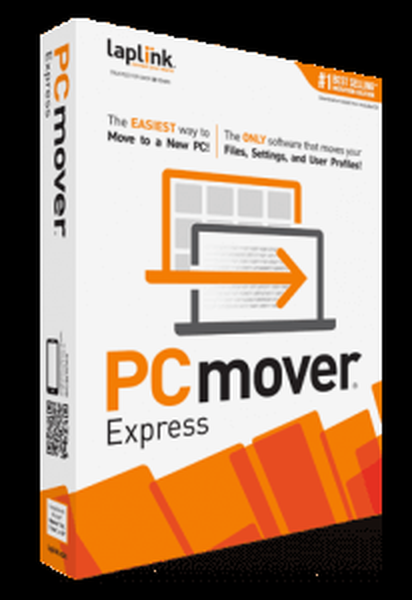 Jak bezpečně migrovat z Windows 7?
Jak bezpečně migrovat z Windows 7? Migrace z OS na jiný je velkým rizikem, pokud k tomu nemáte správný nástroj. PCmover Express přejde bez ztráty dat:
- Všechny vaše uživatelské profily
- Nastavení OS
- Osobní data
- Nainstalované aplikace a software
Jednoduše si stáhněte PCMover do počítače a postupujte podle pokynů na obrazovce, které průvodce zobrazí.
Tento krok se však u každého typu uživatele liší. Tento proces je samozřejmě mnohem složitější pro uživatele Enterprise a Business než pro průměrné uživatele Windows 7 Home, ale Laplink PCMover může pomoci oběma kategoriím uživatelů.
Pokud pro upgrade nechcete používat žádné nástroje třetích stran, sestavili jsme následující další průvodce upgradem zahrnující různé metody upgradu:
- Upgradujte ze systému Windows 7 na Windows 10 pomocí SCCM
- Jak upgradovat počítač připojený k doméně ze systému Windows 7 na 10
- Migrujte Windows 7 na SSD bez opětovné instalace
- Jak migrovat cestovní profil ze systému Windows 7 na Windows 10
- Jak upgradovat Windows 7 na Windows 10 v Parallels (pro uživatele Mac)
- Jak upgradovat Windows 7 na Windows 10 na Bootcampu (pro uživatele Mac)
Jak přenášet programy a soubory ze systému Windows 7 do systému Windows 10
Obecný návod, jak na to přeneste své programy ze systému Windows 7 na Windows 10, viz Jak přenášet nainstalované programy ze systému Windows 7 na Windows 10.
Pokud chcete přesunout své iTunes obsah ze systému Windows 7 do systému Windows 10, viz Jak přenést iTunes ze systému Windows 7 do systému Windows 10.
Pokud chcete exportovat Výhled kontakty do nového operačního systému, viz Jak exportovat kontakty aplikace Outlook z Windows 7 do Windows 10.
Když už mluvíme o e-mailech, mohla by vás zajímat také tato příručka Jak přenášet soubory Live Mail ze systému Windows 7 na Windows 10.
Pokud si chcete ponechat záložka do knihy po upgradu viz Jak přenést záložky ze systému Windows 7 na Windows 10.
Na druhou stranu, pokud chcete pouze přesunout konkrétní soubory systému Windows 7 na jiné jednotky, zde jsou dva užiteční průvodci, které můžete použít k dokončení práce:
- Jak přesunout osobní složky na jinou jednotku v systému Windows 7
- Jak přesunout záložní soubory systému Windows 7 na jinou jednotku
Tipy pro migraci ze systému Windows 7 na Windows 10 pro správce sítě
Proces upgradu na Windows 10 je pro podnikové uživatele složitější, protože jakákoli chyba může způsobit ztrátu peněz. Zde jsou některé užitečné příručky pro migraci pro správce sítě:
- Upgrade ze systému Windows 7 na Windows 10: Osvědčené postupy
- Jak exportovat nastavení zásad skupiny v systému Windows 7
- Přeneste data a nastavení vaší společnosti pomocí jediného doporučeného nástroje pro přenos z počítače od společnosti Microsoft
- Zdroje pro projekty migrace z Windows 7 na Windows 10
- Microsoft odhaluje náklady na rozšířené aktualizace zabezpečení systému Windows 7
- Jak koupit Windows 7 ESU [Cena se každý rok zdvojnásobuje]
- Jak upgradovat ze systému Windows 7 na Windows 10 Education
- Jak upgradovat ze systému Windows 7 na Windows 10 Enterprise
- Můžete upgradovat Windows 7 na Windows 10 LTSB?
- Jak migrovat Windows 7 na Virtual Box
- Upgradujte Windows 7 na Windows 10 pomocí ZENworks
Navzdory nejlepším záměrům společnosti Microsoft se zdá, že 30% společností nebude upgradovat ze systému Windows 7 na Windows 10. Ne v prvním roce, alespoň.
Přineste funkce systému Windows 7 zpět do systému Windows 10
Pokud dojde k nostalgii a po upgradu na nejnovější operační systém Microsoft vám chybí některé funkce systému Windows 7, můžete je vrátit zpět:
- 8GadgetPack přináší miniaplikace Windows 7 zpět na Windows 10
- Jak zajistit, aby nabídka Start systému Windows 10 vypadala jako Windows 7
- Jak přenést Správce úloh systému Windows 7 do systému Windows 10
Odstraňte problémy s upgradem na Windows 7 až Windows 10
Někdy, i když projdete výše uvedeným kontrolním seznamem, mohou během procesu aktualizace nebo krátce po něm nastat technické problémy. Doufáme, že nikdy nebudete muset použít níže uvedené průvodce řešením problémů. Záložky této stránky je však dobrý nápad, pokud proces upgradu nepůjde podle očekávání.
Chyby aktualizace systému Windows 7
- Jak opravit běžné chybové kódy aktualizace systému Windows 7
- Oprava: Windows 7 Update Center se zasekl při kontrole aktualizací
Vzdálená plocha
- Oprava: Problémy s připojením ke vzdálené ploše Windows 7 až Windows 10
Černá obrazovka
- Oprava: Problémy s aktualizací černé obrazovky na Windows 7 na Windows 10
Sdílení složek
- Oprava: Problémy se sdílením souborů a složek v systému Windows 7 až Windows 10
Tady máte, s pomocí této příručky byste měli být schopni bezpečně přejít ze systému Windows 7 na Windows 10 bez ztráty souborů nebo složek. Pokud máte další tipy a triky, které byste chtěli sdílet s našimi čtenáři, přejděte do sekce komentářů níže.
- upgrade na Windows 10
- Windows 7
 Friendoffriends
Friendoffriends
![Přechod z Windows 7 na Windows 10 [ULTIMATE GUIDE]](https://friend-of-friends.com/storage/img/images_2/switching-from-windows-7-to-windows-10-[ultimate-guide].jpg)


